
Verwenden von Audio Units-Plug-ins in GarageBand auf dem Mac
Du kannst Audio Units-Plug-ins und Audio Unit-Erweiterungen in deinen GarageBand-Projekten dazu nutzen, um neue Sounds und Effekte hinzuzufügen. Audio Units-Plug-ins und Audio Unit-Erweiterungen können von Drittanbietern erworben werden oder sind kostenlos im Internet zum Download verfügbar.
Du kannst zwei Arten von Audio Units-Plug-ins und Audio Unit-Erweiterungen in deinen Projekten verwenden:
Effekt-Plug-ins: Diese umfassen gängige Audioeffekte wie Hall, Kompressor, Verzögerung, aber auch andere unverwechselbare Effekte. Du kannst sie in separaten Audio- und Software-Instrument-Spuren und in der Master-Spur verwenden.
Instrumenten-Plug-ins: Diese umfassen Pianos, Orgeln, Synthesizer und weitere Keyboards sowie andere Instrumente. Du kannst sie nur in Software-Instrument-Spuren verwenden.
Um Audio Units-Plug-ins und Audio Unit-Erweiterungen verwenden zu können, musst du sie zuerst auf deinem Mac installieren. Audio Unit-Erweiterungen (auch als AUv3 bezeichnet) werden auf deinem Mac im Ordner „Programme“ installiert. Audio Units-Plug-ins (auch als AUv2 bezeichnet) werden im Ordner „Library/Audio/Plug-ins/Components“ installiert. Sieh für Installationsanleitungen in der Dokumentation des Audio Units-Plug-ins oder der Audio Unit-Erweiterung nach und stelle sicher, dass sie mit der neusten Version von GarageBand kompatibel sind.
Im Bereich „Plug-ins“ kannst du Audio Units-Plug-ins und Audio Unit-Erweiterungen zu einer Spur (einschließlich der Master-Spur) hinzufügen. Du kannst sie in gleicher Weise wie in GarageBand integrierte Plug-ins aktivieren oder deaktivieren, sie ändern, deine Einstellungen bearbeiten oder sie löschen. Weitere Informationen findest du unter Hinzufügen und Bearbeiten von Audioeffekt-Plug-ins in GarageBand auf dem Mac.
Stelle vor der Verwendung von Audio Units-Plug-ins und Audio Unit-Erweiterungen in deinem GarageBand-Projekt sicher, dass das Feld „Audio Units aktivieren“ unter „GarageBand“ > „Einstellungen“ > „Audio/MIDI“ ausgewählt ist. Weitere Informationen findest du unter Ändern von Audio/MIDI-Einstellungen in GarageBand auf dem Mac.
Audio Units-Effekt-Plug-in hinzufügen
Klicke in GarageBand auf dem Mac im Abschnitt „Plug-ins“ des Bereichs „Smart Controls“ auf einen leeren Plug-in-Slot und wähle dann im Untermenü „Audio Units“ ein Plug-in aus.
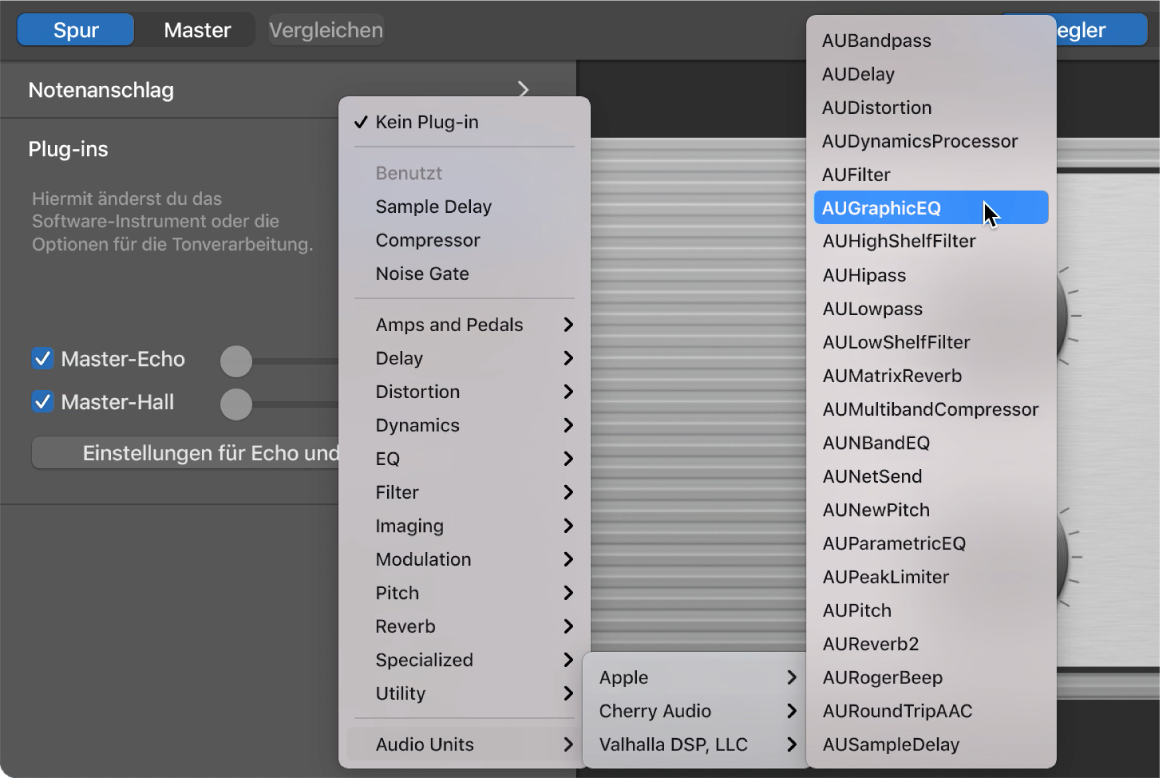
Klicke auf die Mitte eines Plug-in-Slots, um das Plug-in-Fenster zu öffnen.
Audio Units-Instrument-Plug-in zu einer Software-Instrument-Spur hinzufügen
Klicke in GarageBand auf dem Mac im Abschnitt „Plug-ins“ des Bereichs „Smart Controls“ auf die rechte Seite des Plug-ins im Instrument-Slot, wähle entweder „AU-Generatoren“ oder „AU-Instrumente“ aus und wähle anschließend ein Plug-in aus dem Untermenü aus.
Klicke auf die Mitte eines Instrument-Slots, um das Plug-in-Fenster zu öffnen.
Das Hinzufügen eines Audio Units-Instrument-Plug-ins ersetzt das ursprüngliche Instrument-Plug-in. Du kannst zum Original zurückkehren, indem du das Patch in der Bibliothek auswählst.